Thông tin liên hệ
- 036.686.3943
- admin@nguoicodonvn2008.info

Mã lỗi màn hình xanh chết chóc (BSOD) đáng sợ 0xc00000e, thường xuất hiện khi khởi động Windows 10, có thể gây nhầm lẫn. Dưới đây, bạn sẽ tìm hiểu ý nghĩa của lỗi khởi động này và cách khắc phục để quá trình diễn ra suôn sẻ!
Mã lỗi 0xc00000e là một trong những lỗi BSOD phổ biến xuất hiện trong quá trình khởi động, cho biết Windows 10 không phát hiện được một thiết bị phần cứng quan trọng. Điều này có thể là do sự cố với ổ SSD hoặc ổ cứng nơi lưu trữ file hệ thống. Lỗi cũng có thể do file hệ thống bị hỏng, khiến Windows không thể khởi động bình thường.
Nói tóm lại, bất kỳ lỗi phần cứng hoặc file hệ thống nào khiến Windows 10 không thể định vị hoặc khởi động winload.exe (một trong các file trong Windows Boot Manager) đều có thể gây ra lỗi này. Bạn có thể làm theo bất kỳ bước khắc phục sự cố nào bên dưới khi gặp phải sự cố.
Automatic Repair Tool của Microsoft có thể giúp khắc phục nhiều lỗi khởi động Windows phổ biến khác nhau. Bạn có thể truy cập và chạy nó bằng cách làm theo các bước sau:
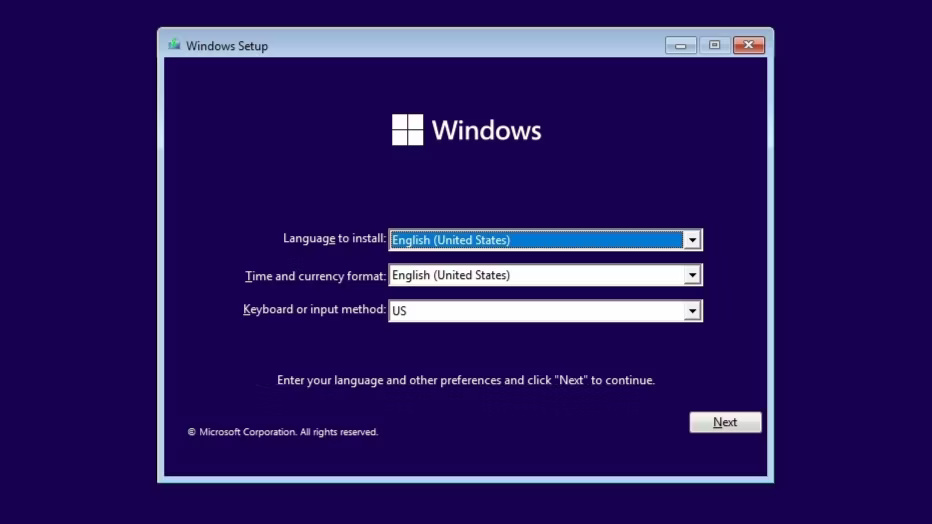
Việc sửa chữa các file Windows bị hỏng sẽ chỉ mất vài phút. Sau đó, kiểm tra xem PC có khởi động và chạy bình thường như mong đợi hay không.
Dữ liệu cấu hình khởi động (BCD) là một file hệ thống cho Windows biết cách khởi động hệ điều hành. Nếu file BCD bị hỏng, nó có thể dẫn đến lỗi BSOD.
Để xây dựng lại file BCD, hãy làm theo các bước sau:
bootrec /scanos
bootrec /fixmbr
bootrect /fixboot
bootrec /rebuildbcd
exit
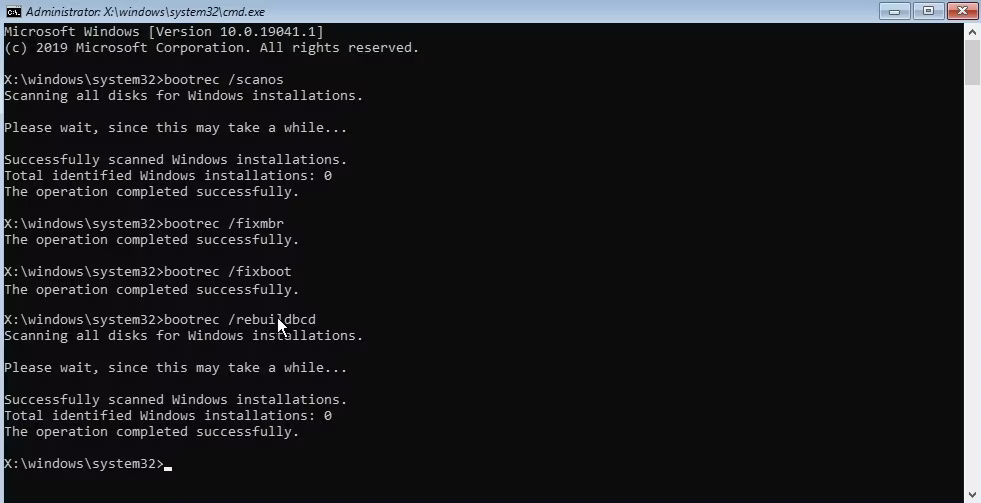
Sau khi chạy các lệnh trên, hãy khởi động lại máy tính và kiểm tra xem sự cố đã được giải quyết chưa.
Lỗi 0xc00000e cũng có thể xảy ra do cài đặt BIOS bị cấu hình sai. Nếu đúng như vậy, việc reset cấu hình BIOS sẽ hữu ích. Đây là cách thực hiện:
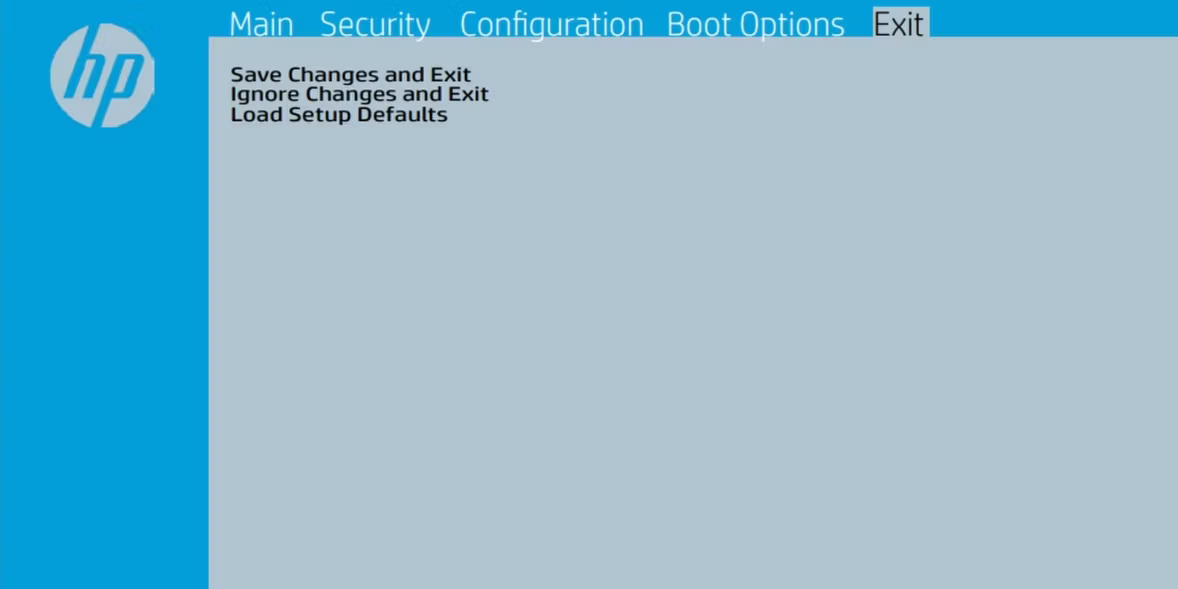
Pin CMOS là một con chip trên bo mạch chủ để lưu trữ cấu hình BIOS, ngày, giờ và các thông tin khác. Nó cấp nguồn cho firmware BIOS của thiết bị, đảm bảo thiết bị vẫn được cấp nguồn ngay cả khi máy tính không được cắm vào nguồn điện.
Nếu hết pin CMOS, bạn có thể gặp khó khăn khi khởi động máy tính và gặp mã lỗi 0xc00000e. Để khắc phục điều này, bạn cần tháo và thay pin CMOS. Sau khi thay pin CMOS, bạn cần phải cấu hình lại các cài đặt BIOS. Sau đó, bạn sẽ không gặp phải bất kỳ lỗi nào.
Nếu bạn đã thử tất cả các phương pháp trên nhưng vẫn gặp lỗi 0xc00000e, hãy xem xét thực hiện khôi phục cài đặt gốc. Không giống như các phương pháp khắc phục sự cố khác, khôi phục cài đặt gốc sẽ định dạng mọi thứ trên PC. Sau khi quá trình thiết lập lại hoàn tất, Windows sẽ được cài đặt lại và máy tính sẽ được khôi phục về trạng thái ban đầu.
Trước khi tiếp tục, hãy đảm bảo bạn sao lưu mọi thứ trên PC Windows của mình. Sau khi hoàn tất, bạn có thể tiến hành khôi phục cài đặt gốc PC.
Các lỗi BSOD như 0xc00000e có thể rất khó giải quyết. Tuy nhiên, đó không phải là điều bạn không thể tự khắc phục bằng các giải pháp nêu trên. Điều đó có nghĩa là, nếu không có phương pháp nào trong số này hiệu quả, bạn có thể thử một số mẹo phổ biến để sửa lỗi màn hình xanh Windows 10.
Nguồn tin: Quantrimang.com:
Ý kiến bạn đọc
Những tin mới hơn
Những tin cũ hơn
 Những thiết lập Wi-Fi ẩn giúp Internet khách sạn nhanh hơn nhiều
Những thiết lập Wi-Fi ẩn giúp Internet khách sạn nhanh hơn nhiều
 Hàm DATEPART trong SQL Server
Hàm DATEPART trong SQL Server
 Cách xóa bỏ logo trong file PDF rất đơn giản
Cách xóa bỏ logo trong file PDF rất đơn giản
 Cách sửa USB bị hỏng trong Linux
Cách sửa USB bị hỏng trong Linux
 Nguyên nhân pin Chromebook cạn nhanh (và cách khắc phục)
Nguyên nhân pin Chromebook cạn nhanh (và cách khắc phục)
 Cách tạo ảnh GIF từ video quay màn hình trên Snipping Tool
Cách tạo ảnh GIF từ video quay màn hình trên Snipping Tool
 Những bài học thực tế về cuộc sống giúp bạn sống tốt và ý nghĩa hơn
Những bài học thực tế về cuộc sống giúp bạn sống tốt và ý nghĩa hơn
 Cách thiết lập code server dựa trên web trong Linux
Cách thiết lập code server dựa trên web trong Linux
 Cách chặn người khác thay đổi trỏ chuột trong Windows 11
Cách chặn người khác thay đổi trỏ chuột trong Windows 11
 Cách khởi động lại Windows 11 ngay lập tức
Cách khởi động lại Windows 11 ngay lập tức
 Những lá thư chưa gửi
Những lá thư chưa gửi
 Cách chỉnh độ rộng tự động trên Excel
Cách chỉnh độ rộng tự động trên Excel
 Kiểu dữ liệu trong Python: chuỗi, số, list, tuple, set và dictionary
Kiểu dữ liệu trong Python: chuỗi, số, list, tuple, set và dictionary
 Cách giãn dòng trong Word 2016, 2019, 2010, 2007, 2013
Cách giãn dòng trong Word 2016, 2019, 2010, 2007, 2013
 Cách hiển thị My Computer, This PC trên Desktop của Windows 10
Cách hiển thị My Computer, This PC trên Desktop của Windows 10
 8 tính năng Microsoft Office giúp bạn cắt giảm hàng giờ làm việc
8 tính năng Microsoft Office giúp bạn cắt giảm hàng giờ làm việc
 Cách xem mật khẩu Wifi đã lưu trên Windows
Cách xem mật khẩu Wifi đã lưu trên Windows
 Cách kết nối Google Drive với Grok Studio
Cách kết nối Google Drive với Grok Studio
 Việc chuyển sang Google Public DNS trên router và PC giúp cải thiện tốc độ Internet như thế nào?
Việc chuyển sang Google Public DNS trên router và PC giúp cải thiện tốc độ Internet như thế nào?
 Những bản mod thiết yếu giúp Windows 11 trở nên hữu ích hơn
Những bản mod thiết yếu giúp Windows 11 trở nên hữu ích hơn
